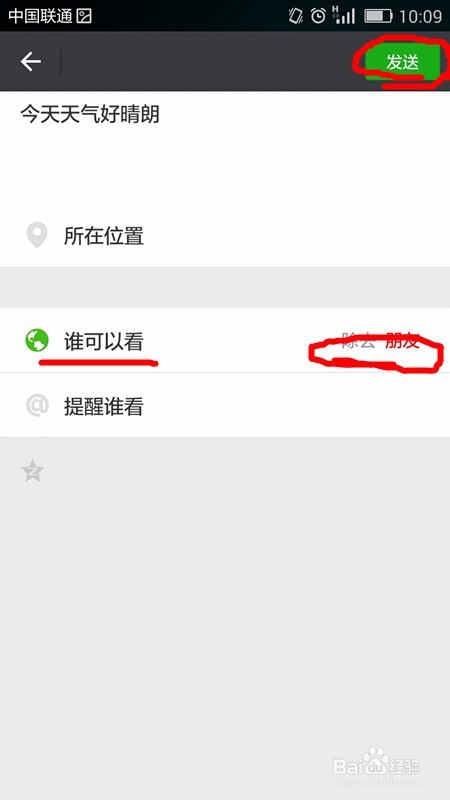如何设置微信发布的消息不给谁看
1、在手机桌面上找到并打开登录我们的微信账号;
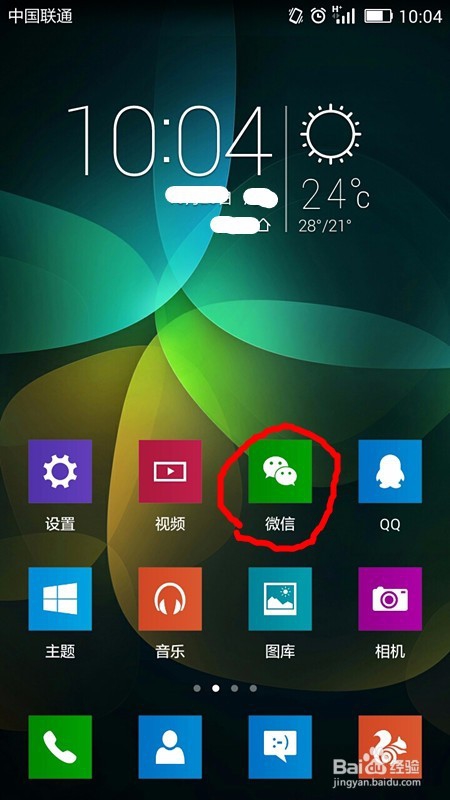
2、在打开的微信账号首页,我们可以看到我们最近与好友的聊天记录,在页面的最下方我们可以看到整个微信系统分为四个板块内容,分别是微信、通讯录、发现和我,在这我们选择“发现”这一模块;
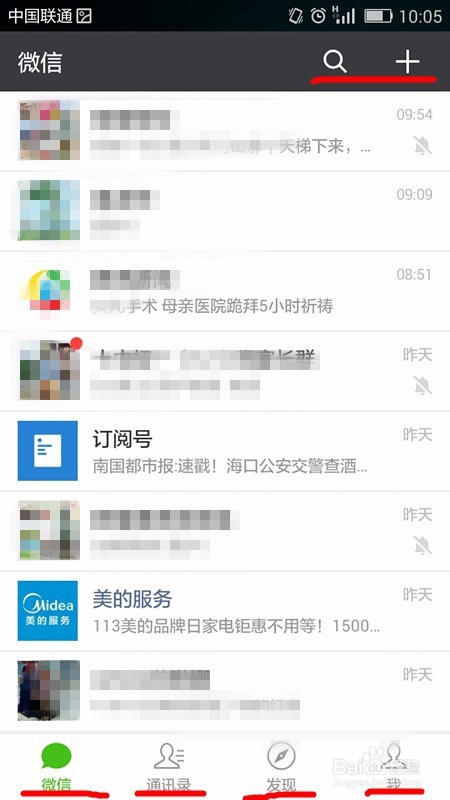
3、在“发现”页面中,我们可以看到许多选项,在这些选项中我们可以找到这样一个选项为“朋友圈”,我们点击打开“朋友圈”;
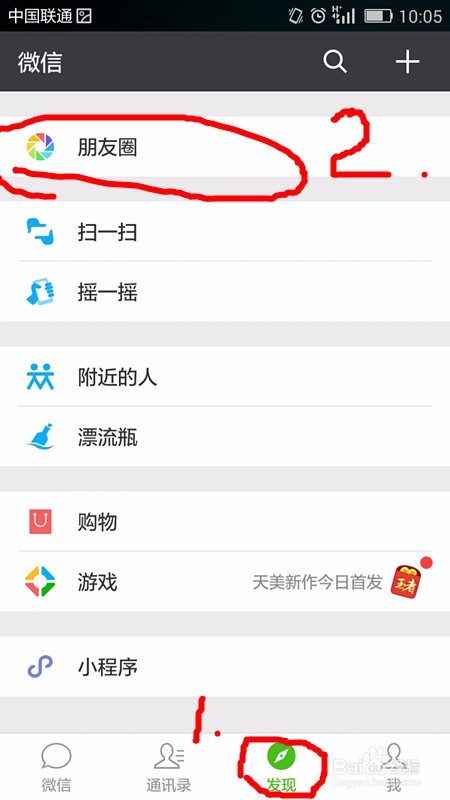
4、此时,系统自动跳转到朋友圈页面,在该页面中,我们可以用手指在手机屏幕上上下滑动来查看更多的好友发布的信息,在页面右上角我们可以看到相机的图标,我们要发布说说,我们长按相机图标即可;

5、这时手机页面中出现文本框,我们可在文本框中输入我们想写的东西,如:今天天气好晴朗。我们输入文字后,我们可以在文本框下方看到谁可以看字样,目前系统默认为“公开”,我们如果不想让某些人看到自己发布的消息,我们可点击“谁可以看”字样进行修改设置;
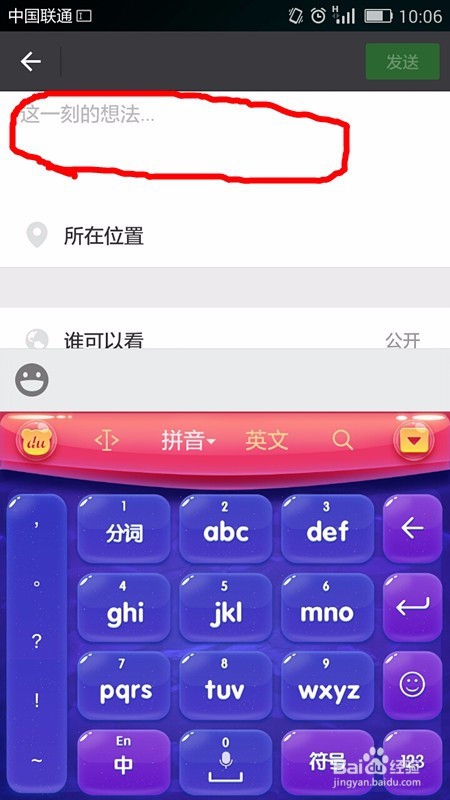
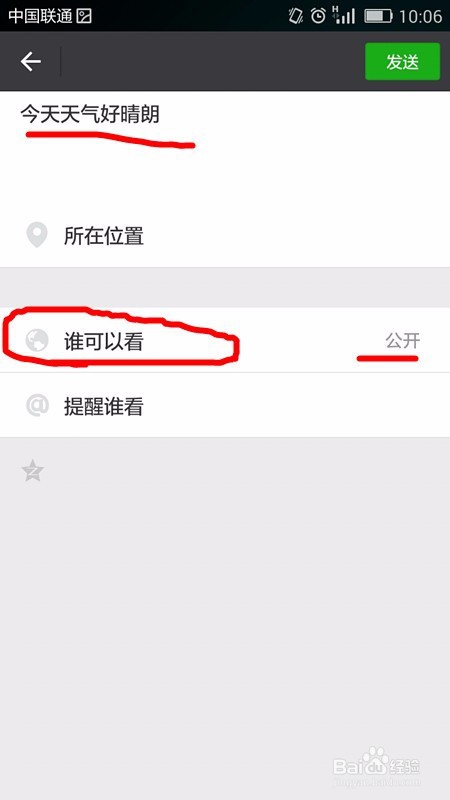
6、在“谁可以看”页面中,我们可见到公开、私密、部分可见和不给谁看字样,我们可以根据自己的需要进行设置,如不想某人看,我们选择“不给谁看”选项即可进行设置,在出现的二级选项中选择“从通讯录选择”;
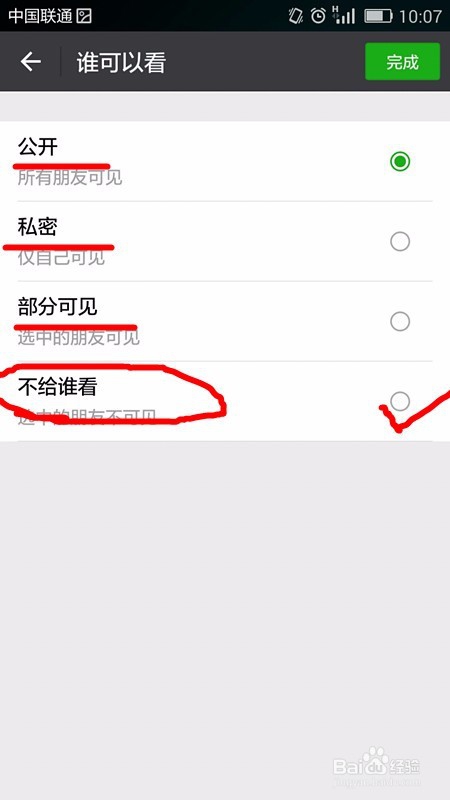
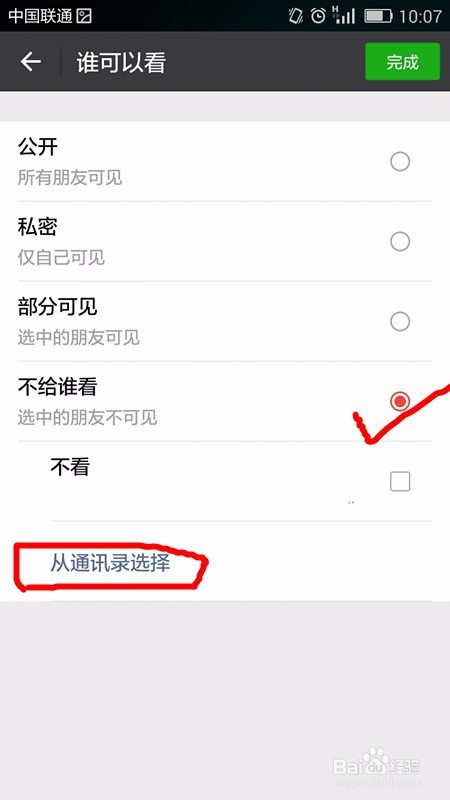
7、此时,系统转至“选择联系人”页面,在这页面我们可以看到许多微信好友,我们可以用手指在手机屏幕上上下滑动选择更多联系人;
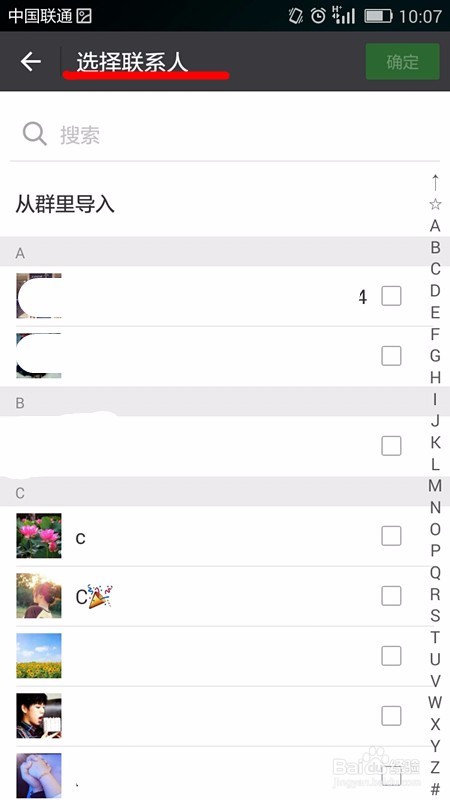
8、接下来,我们将不准哪些微信好友看的好友选择好(如下图所示),接着点击页面右上角的“确定”即可;

9、此时页面弹出“保存为标签,下次可直接选用”提示,我们可以忽略,也可以点击“存为标签”,接着设置标签名称,点击“保存”即可;
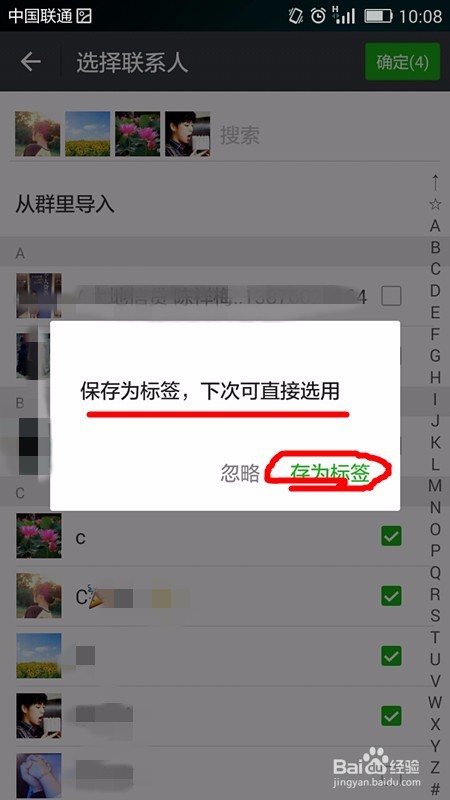

10、接着,系统跳转至“谁可以看”页面,我们可以看到我们的选择,我们点击“完成”即可;
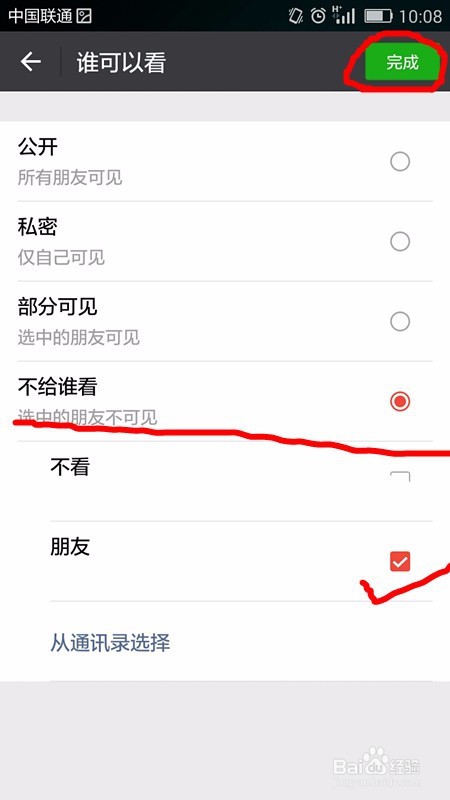
11、完成上述操作后,我们就可以点击“发送”了,我们这次所发布的消息,我们除去的好友是看不到的。